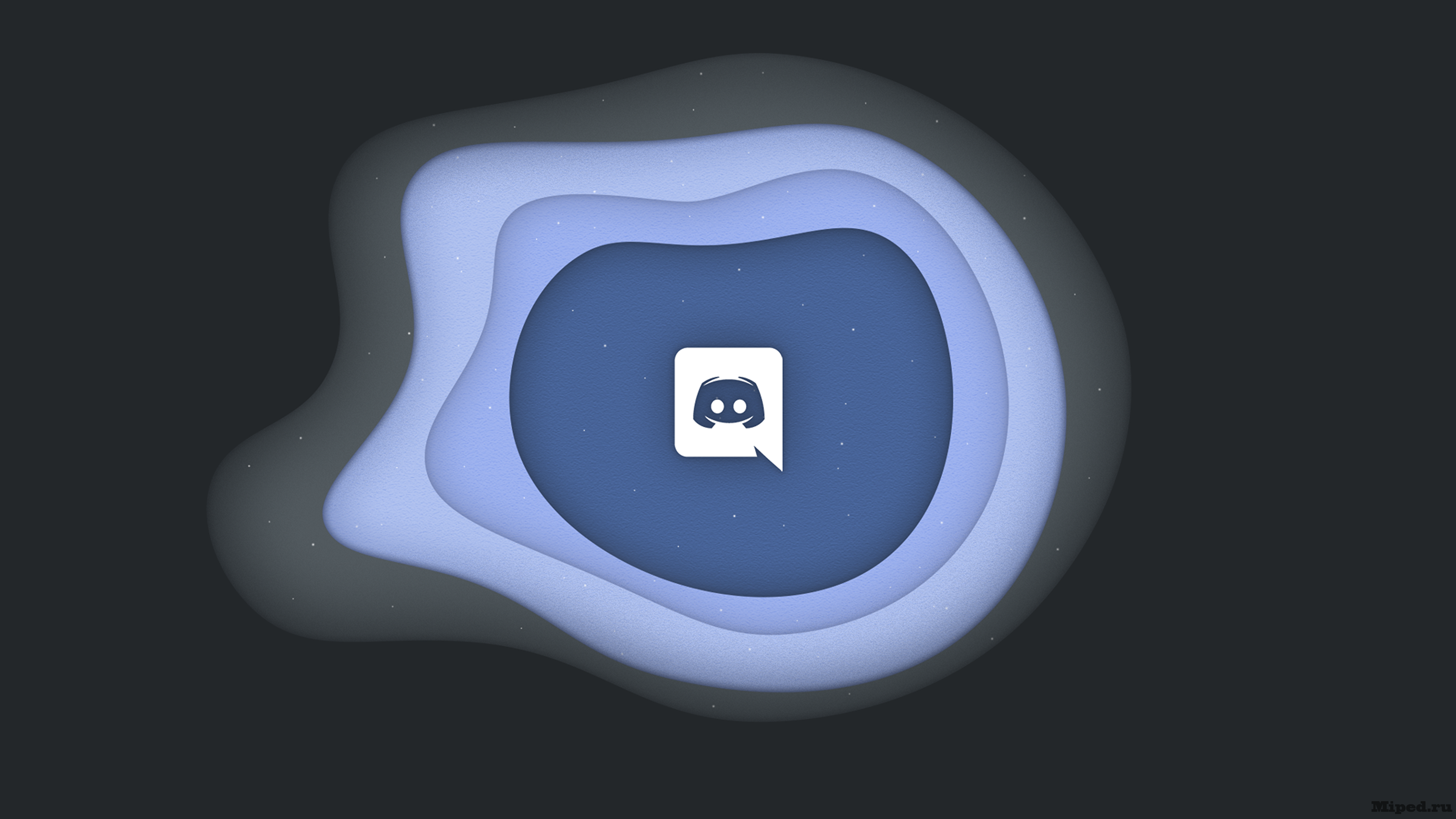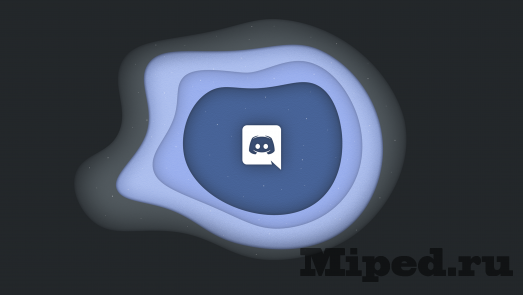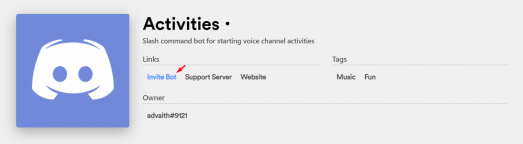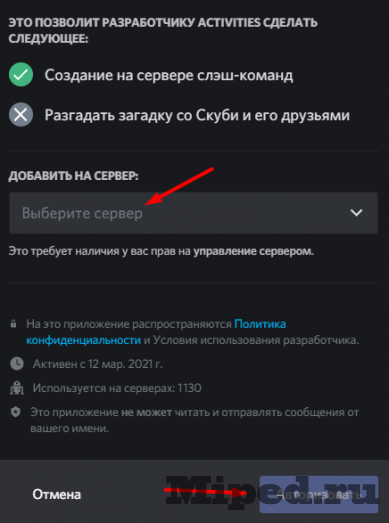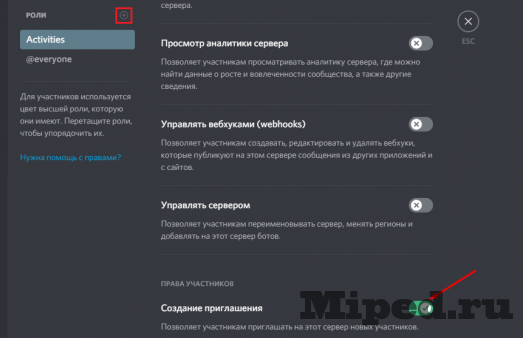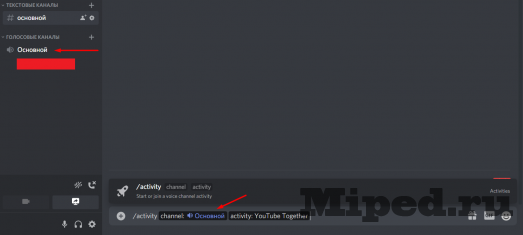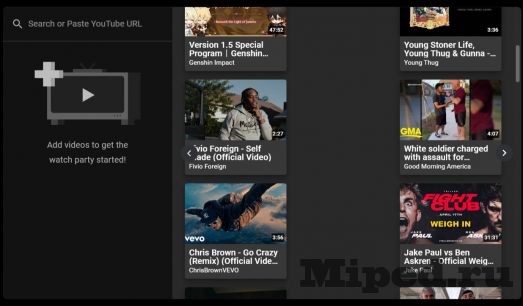Смотрим Youtube вместе с друзьями в Discord
Ранее мы уже рассматривали реализацию данной функции на своем сервере, но там нужно было изменять регион, из-за этого некоторые так и не смогли воспользоваться данной «фишкой». В этой статье мы это исправим.
Приступим к настройке:
Переходим по данной ссылке и кликаем на синий текст «Invite Bot»:
Авторизовываемся в свой аккаунт Discord и выбираем сервер, на котором хотите воспользоваться совместным просмотром. Учтите нужно иметь права на управление сервером:
Создаем и настраиваем роль для бота так, как указано на скриншоте ниже:
Заходим в голосовой канал и пишем в чат команду «/activity channel:Название канала activity:YouTube Together», отправляем ее:
Через небольшой промежуток времени бот отправит синий текст, на который нужно нажать всем участникам мероприятия:
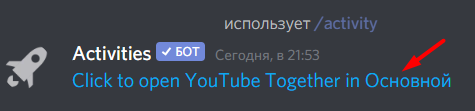
Все, выбираете видео для себя и друзей, и можете начинать совместный просмотр:
Надеюсь статья Вам понравилась и Вы весело проведете свое время!
Texnologiyalar
Смотрим Youtube вместе с друзьями в Discord